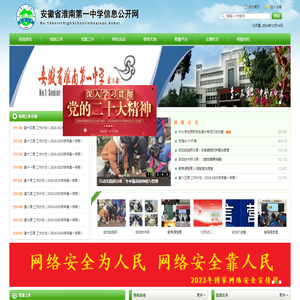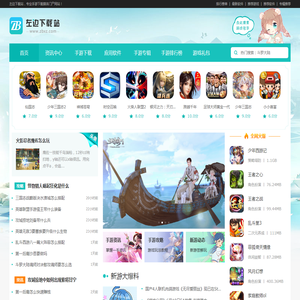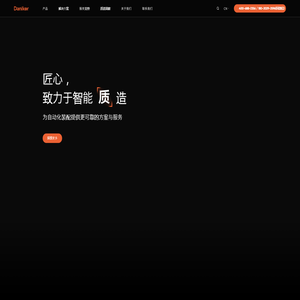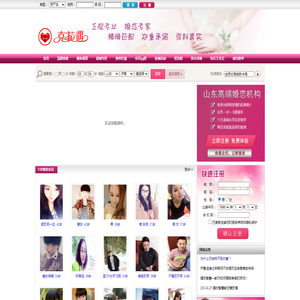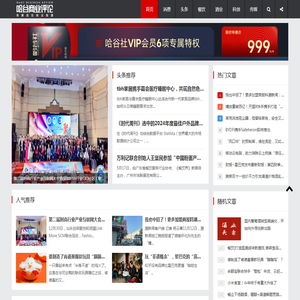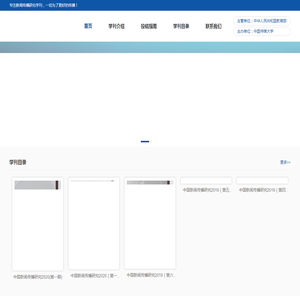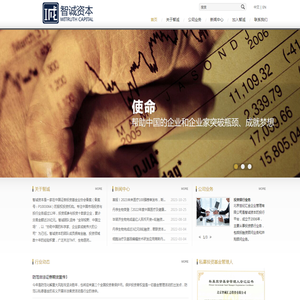联想笔记本触摸屏开关的触控板功能补充说明。 (联想笔记本触摸板怎么关闭和开启)
联想笔记本触控板的功能可以通过多种方式进行开启和关闭,具体操作步骤如下:1. 通过物理开关: - 部分联想笔记本在键盘方向盘附近提供了触控板的物理开关,通常标有触控板图标。你可以按一下这个按钮即可直接关闭或开启触控板。2. 通过键盘快捷键: - 大多数联想笔记本都支持通过快捷键来开启或关闭触控板。快捷键通常是 Fn + 各方向键中的某个键,或者 Fn + F6 等组合。不同型号可能有所不同,建议查看用户手册或Factory安装的驱动程序中进行设置。3. 通过设置软件: - 安装联想的触控板驱动程序后,通常会有专门的设置软件。你可以通过搜索“联想触控板设置”或在开始菜单中找到相关软件,进入后在选项中开启或关闭触控板功能。4. 通过设备管理器: -.press WinX, 选择“设备管理器”。 - 展开“人体接口设备”选项,找到触控板设备,右键点击并选择“禁用设备”或“启用设备”。5. 通过服务设置: - 在某些情况下,触控板可能因系统服务问题无法正常工作。可以按下 WinR, 输入 `services.msc`,找到与触控板相关的服务,确保其状态为“正在运行”。6. 通过重启查找变化: - 如果触控板卡住或无法识别,可以尝试重启笔记本。在重启过程中,触控板的功能可能会被重置,从而解决问题。7. 通过电池设置: - 在某些联想笔记本上,当电池电量较低时,系统可能会自动关闭触控板以节省能源。插入电源后触控板功能可能会恢复。8. 通过触控板手势: - 某些联想笔记本允许通过特定的手势来开启或关闭触控板功能。例如,双击触控板右上角的特定区域可能会唤醒或关闭触控板。9. 通过检查触控板状态: - 有时触控板可能被误操作而关闭,可以通过观察触控板指示灯或图标来确认是否开启。如果有指示灯,通常会显示绿色或蓝色等颜色,以表示当前状态。10. 通过系统更新和驱动更新: - 如果触控板功能异常,请确保系统和驱动程序都是最新版本。可以通过联想支持网站下载最新的触控板驱动。

这些方法可以帮助用户根据自己的需求灵活地开启或关闭联想笔记本的触控板功能,同时也能解决触控板无法正常工作的问题。如果在操作过程中遇到问题,建议查阅联想官方网站的帮助文档或联系联想客服获得进一步的支持。
本文地址: http://cx.ruoyidh.com/diannaowz/517c00be9c170662172f.html